2.kemudian pilih Eclipse Tool lalu buat sebuah lingkaran menggunakan Tool Tersebut.!
3.lalu beri latar silver atau putih agar tampilannya lebih menarik.
4.lalu Duplicate lingkaran yang anda buat tadi dan perkecil sedikit dan beri background hitam
5.kemudian Duplicate lagi lingkaran tersebut dan beri latar putih.!
6.kemudian pada lingkaran, klik tool Freehand tool dan buatlah garis menggunakan 2 point Line tool seperti gambar di bawah ini
7.Kemudian perhatikan garisnya, usahakan semua garis terhubung dengan satu sama lain. Jika anda
Masih belum mengerti Zoom pada garis yang anda buat lalu perhatikan detailnya jika ada garis yang
Tidak terhubung gunakan Shape tool.
Tidak terhubung gunakan Shape tool.
8.kemudian gunakan Smart fill Tool, lalu ubah warnanya dengan warna biru lalu klik pada gambar ikuti
Gambar di bawah ini.
Gambar di bawah ini.
9.Lalu klik Text Tool lalu Tulis B double spasi M Double Spasi W, kemudian klik pada Toolbar TEXT,
Kemudian pilih “Fit Text To Path”, lalu atur sesuai dengan keinginan atau pada gambar.
10.Agar lebih bagus gunakan Tranparency Tool, agar tampilannya lebih menarik.
SELESAI




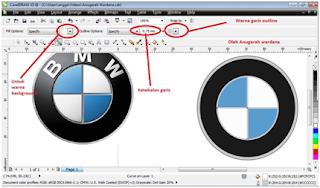



 Anda sedang membaca sebuah artikel yang berjudul
Anda sedang membaca sebuah artikel yang berjudul 











bagus sekali tutorialnya
ReplyDeletemakasih
ReplyDeletesaya juga ada tutorial serupa tapi menggunakan software inkscape...
ReplyDeleteDesainew
thanks buat infonya gan ntar saya coba.!
Deleteternyata simpel ya
ReplyDeleteinsyallah dengan modal usaha dan tekad pasti bisa
Deleteterimakasih sob tutorialnya ..
ReplyDeletestengah stengah ini orang bikin tutorial, apalagi orang yang buka tutorial kebanyakan orang yang kurang ngerti ginian. skrg saja gue bingung fit text to path nya dimana.. karena ga dijelasin. kesel sndiri gue. 1-10 gue kasi 4
ReplyDeletethanks
stngh" ini bikinnya. apalagi orang yang liat tutorial pasti orang yang gatau corel dsb kan.
ReplyDeleteini ga dijelasin letak letakknya gmn, dimana. gambar juga ga jelas. skrg saja gue bingung ini fit text to path dimana . nying kan?
1-10 gue kasi 4 bro.
wkwkwkwk susah dijelasinnya gan, baiknya agan langsung coba cari tutorialnya di yutub untuk lebih jelasnya agar agan bisa lihat step by step :)
DeleteANCOK PEGEL GUE COK
ReplyDeletePertamanya emank susah gan, tangan gw aja ampe keram hahaha :).
Delete